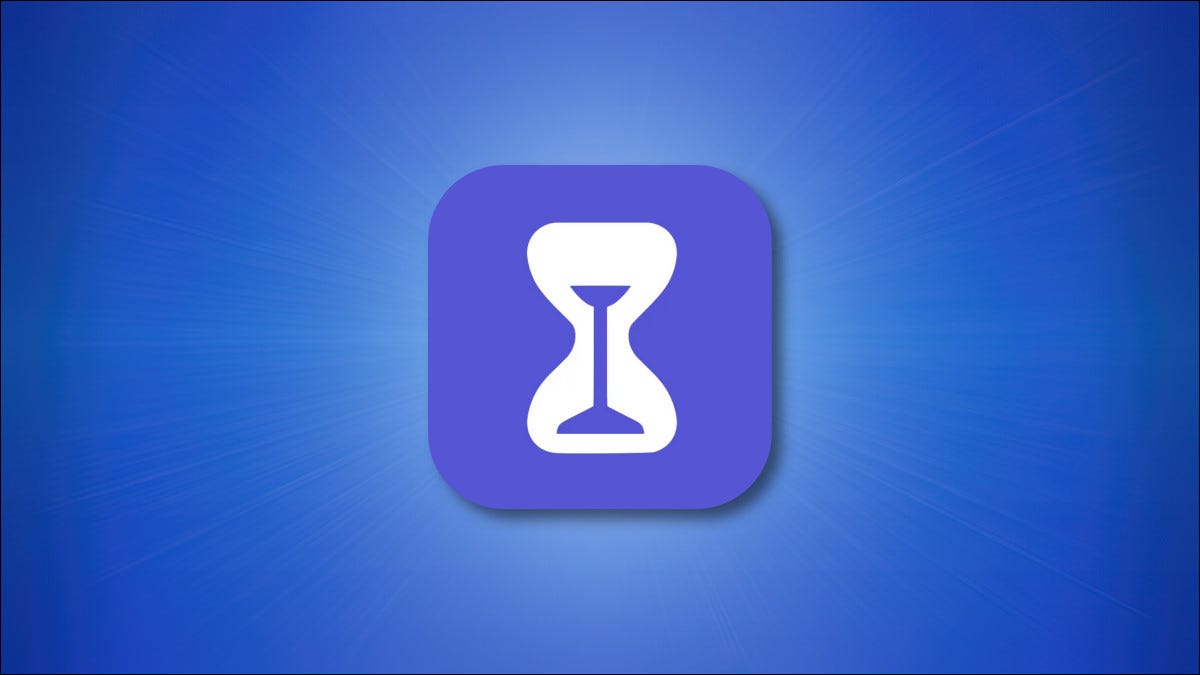
Wenn Sie zu irgendeinem Zeitpunkt neugierig waren, welche Apps Sie auf Ihrem iPhone am häufigsten verwenden, gibt es eine Möglichkeit den Überblick zu behalten, aber zuerst müssen Sie die Apple-Bildschirmzeitfunktion aktivieren. So richten Sie es ein.
Entscheiden , Bildschirmzeit einschalten
Bevor Sie herausfinden können, welche Apps Sie auf Ihrem iPhone am häufigsten verwenden, Sie müssen eine kostenlose Funktion namens Screen Time aktivieren, die in iOS und iPadOS integriert ist. Screen Time hilft Ihnen, den Überblick über die Nutzung Ihres iPhones zu behalten. Es kann Ihnen auch dabei helfen, die Nutzung Ihrer Anwendung einzuschränken, wenn Sie dies wünschen., auch wenn das optional ist.
So aktivieren Sie die Bildschirmzeit, abra la aplicación Configuración y después toque “Bildschirmzeit”.



Nächste, Berühren “Bildschirmzeit aktivieren” und wählen Sie “Das ist mein iPhone” Ö “Dies ist das iPhone meines Sohnes”, abhängig von der Option, die am besten zu Ihrer Situation passt.
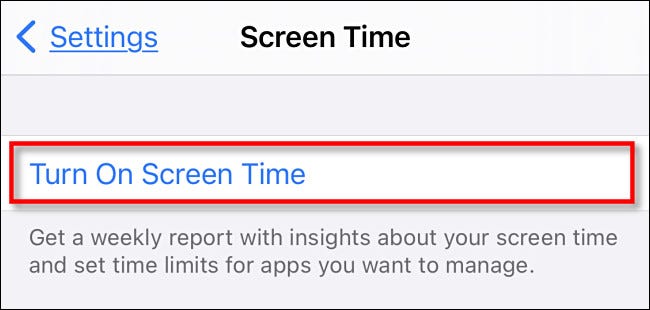
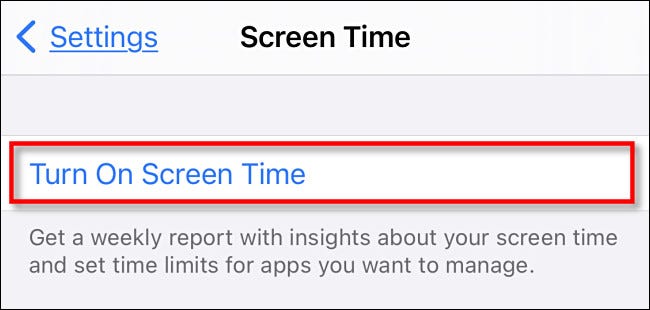
Danach, Sie sehen eine Übersichtsseite der Bildschirmzeit ohne Daten, Aber wir werden dieses Problem schnell genug beheben!!
Nächste, Verwenden Sie Ihr iPhone und überprüfen Sie die Bildschirmzeit erneut
Das Problem bei der Verwendung der Bildschirmzeit besteht darin, dass sie aktiviert sein muss, um mit der Zusammenstellung von Daten zu beginnen, welche Apps Sie am häufigsten verwenden. Wenn du es gerade aktiviert hast, wird nicht die Liste der am häufigsten verwendeten Apps zum Anzeigen haben.
Dann, jetzt, da die Bildschirmzeit aktiviert wurde, Verwenden Sie Ihr iPhone wie gewohnt. Nach einer Weile, Sie können mit Screen Time zurückschauen und einige Statistiken anzeigen. (Ruf mich einfach an und lass es mich wissen, wenn du bereit bist, und wir machen weiter).
Brunnen, ein Jahr ist vergangen und ich habe einen sehr langen Bart. Zur selben Zeit, Du hattest die ganze Zeit die Bildschirmzeit eingeschaltet! Öffne die Einstellungen-App und tippe auf “Bildschirmzeit” wieder.



Auf der Bildschirmzeit-Übersichtsseite, Sie sehen eine Grafik mit Ihrer durchschnittlichen täglichen Aktivität. Direkt unter dieser Grafik, berührt “Alle Aktivitäten ansehen”.
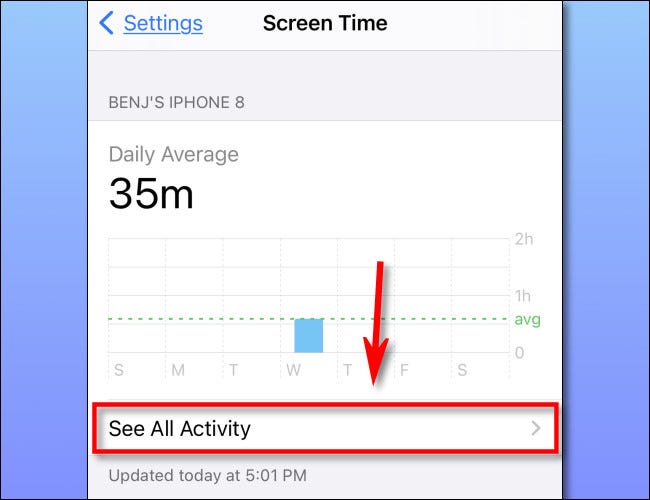
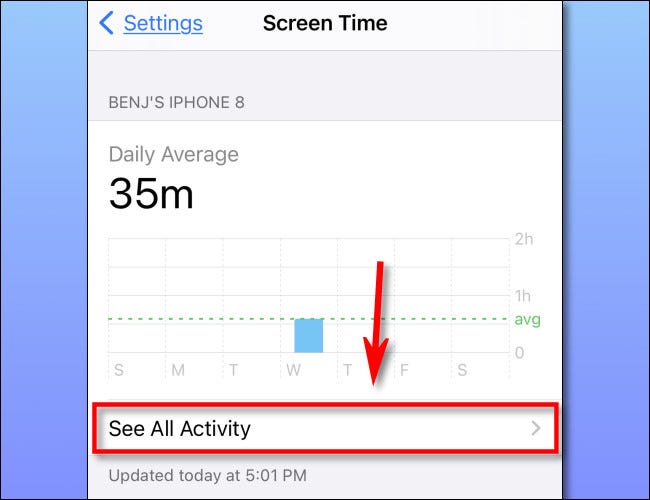
Nächste, Wählen Sie, ob Sie Ihre am häufigsten verwendeten Apps über den Zeitraum eines Tages sehen möchten, Woche, Monat oder Jahr oben auf dem Bildschirm. (Weitere Optionen werden angezeigt, wenn Sie die Bildschirmzeit länger aktiviert lassen).
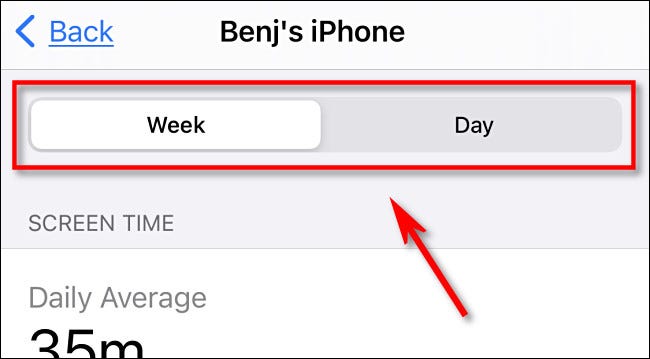
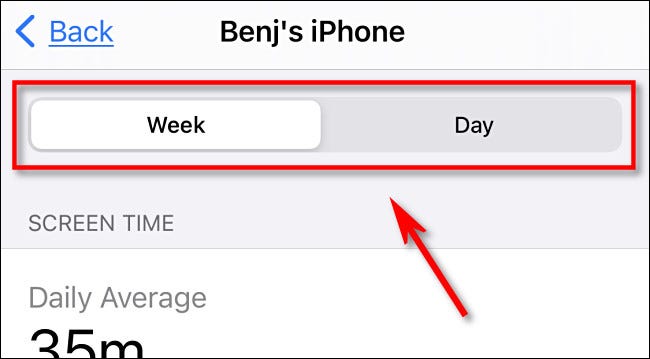
Nach, scrollen Sie nach unten zum Abschnitt “Am meisten benutzt” y verá una lista de aplicaciones ordenadas por las que más utilizó a lo largo del período de tiempo seleccionado, mit den meistgenutzten Anwendungen ganz oben.
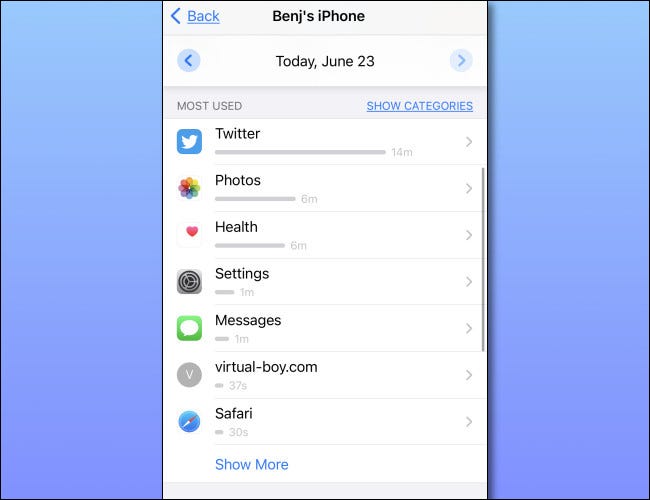
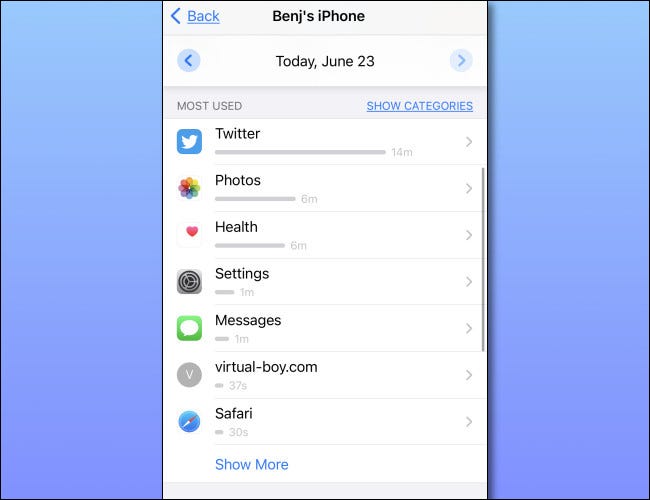
Von hier, Es gibt verschiedene Alternativen, um diese Daten zu untersuchen. Wenn du berührst “Zeige mehr” cerca de la parte inferior de la lista, die Liste wird erweitert. Wenn du berührst “Mostrar categorías”, Sie können die am häufigsten verwendeten Apps nach allgemeinen Kategorien sortiert sehen, Was “Social”, “Imaginación” Ö “Compras y comida”.
Beenden, Gesetz
Mientras navega por la lista de “Más usados” en Screen Time en el iPhone, Sie können weitere Informationen darüber erhalten, wie oft Sie eine bestimmte App verwendet haben, indem Sie auf das Symbol tippen. Im Detailansichtsbildschirm, wenn Sie ein Zeitlimit festlegen möchten, um zu verhindern, dass Sie die App zu oft verwenden, scrolle nach unten und tippe auf “Limit hinzufügen”.
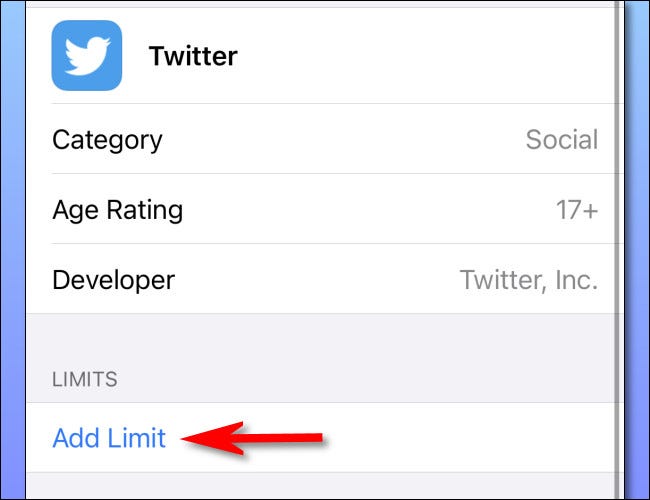
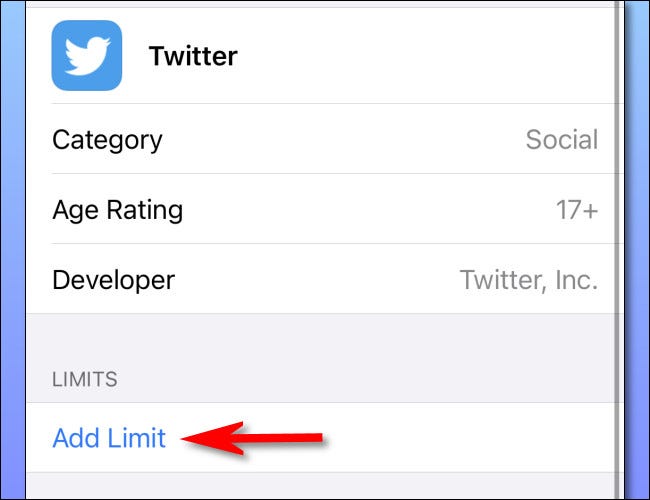
Danach, Sie sehen einen Bildschirm, in dem Sie ein Zeitlimit für die Anwendung in Stunden oder Minuten festlegen können. Wenn du fertig bist, berührt “Hinzufügen”.
Von jetzt an, jedes mal wenn die zeit um ist, verá una alerta emergente que le recordará que “Yesterday You” ya no quiere que use la aplicación. Kämpfe psychologisch mit deinem vergangenen Selbst gut geht über den Rahmen dieses Tutorials hinaus, aber zumindest wirst du wissen, dass Screen Time seinen Job macht. Viel Glück!
VERBUNDEN: So verwenden und stellen Sie die Bildschirmzeit auf Ihrem iPhone oder iPad ein






